【9900K】9900K vs EDIUS9 エンコード時間を計測
投稿日:2018/12/21 更新:2020/12/29 コメント 3件 EDIUS, 自作パソコン asrock, ASRock Z390 Phantom Gaming 6, core i9-9900K, edius9, エクスポート, エンコード, 時間, 消費電力, 発熱core i9-9900KにスペックアップしたのでEDIUS9でどの程度出力時間が減少したのか調べてみました。出力時間とともに消費電力(CPU単体)やCPUのコア温度を計測したんですが、CPUコア温度はCPUグリスの塗り方や計測ソフトのどの数値を読みかなどによってもかなり差がでるのでCPU負荷の掛かり具合を見る参考程度にご覧下さい。
PC環境
PCの主な環境は以下の通りです。尚、CPUクーラーは一時的なもので買い替え予定です。
| パーツ | 詳細 |
|---|---|
| CPU | Intel core i9-9900K (定格) |
| GPU | Intel UHD Graphics 630 (CPU内臓グラフィックス) |
| マザーボード | ASRock Z390 Phantom Gaming 6 (Bios Ver 1.10) |
| メモリ | 8GB x 2枚 3000MHz動作 (CMK16GX4M2B3000C15) |
| CPUクーラー | KABUTO (SCKBT-1000) |
| グリス | Thermaltake TG-2 (CL-O0028-A) ※熱伝導率:1.5 W/mK |
| システムドライブ | M.2 SSD ※PCIe x4接続 (Intel 760p SSDPEKKW256G8XT) |
| データドライブ | HDD (WD40EFRX) |
| 電源 | シーソニック 750W電源 (SSR-750FX) |
CPUの発熱と消費電力が個人的に許容できない値だったのでUEFI BIOSでCPUのデータシートに記載されている電力制限を掛けています。ただ、それでもCINEBENCH R15のマルチコアではCore i7-8700Kよりも速い1700以上の数値を出しています。詳しくはリンク先の記事をご覧下さい。
【9900K】データシート通りにしてCINEBENCH R15を走らせてみた!
| BIOS設定項目 | 設定値 |
|---|---|
| Long Duration Power Limit (長期間電力制限) | 95W |
| Long Duration Maintained (長期間維持) | 8秒 |
| Short Duration Power Limit (短期間電力制限) | 118W |
タイムラインの長さはすべて60分です。HDプロジェクト、4Kプロジェクト、動画素材、コーデック、コンテナなどの違いによるいくつか出力方法を試しているので詳しくは動画やまとめ表を見て下さい。
あと、出力時間は1分経過後の「経過時間 + 残り時間 = 出力時間(推定)」としていますが、タイムラインの負荷は一定に近いのでそこそこ当てになる数値だと思います。
あとバックグラウンドでキャプチャソフト(Bandicam)、CoreTemp、HW Monitorなどを動作させていますし、デュアルディスプレイ環境で利用しているのでそれらの停止して電力制限をAutoにすると出力時間はまだ速くなりますが発熱もかなり増加します。また、H.265/HEVCのQSV(ハードウェアエンコード)を使わないソフトウェアエンコードではグラボなしでも消費電力が250Wオーバーのヤバい領域に入ったりします。
【i9-9900K】#3 TMPGEnc Video Mastering Works 6でレンダリングして発熱・消費電力・出力速度を計測
検証動画
動画にまとめました。パソコンで画質1080pで見て戴けると文字の詳細まで確認できると思います。
結果まとめ
動画の内容を一覧表にまとめました。
動画の尺
出力した動画の長さはすべて60分です。
フレームレート
フレームレートすべて 29.97pです。
動画素材・出力形式
コーデック/コンテナの順に記載しています。出力形式に4Kとあるものは3840 x 2160サイズ、それ以外は1920 x 1080のHDサイズです。
QSV
QSVは「ハードウェアエンコードを使用する」にチェックを入れると有効で外すと無効、また「不可」とあるものは利用できない出力形式になります。
消費電力
消費電力はCPU単体の消費電力です。テスト環境ではCPU内蔵のグラフィックスを使用してグラフィックボードを載せていないのでシステム全体の消費電力はおおむね40W前後をプラスした値になります。
CPU温度
CPUコア温度は冒頭に記載した通り、CPUクーラーの性能、水冷・空冷の違い、グリスの塗り方、グリスの種類(液体金属など)、また計測ソフトによってもかなり差があるのでCPUの負荷の掛かり具合の目安程度で見て下さい。表では上にPackageのMax値、下にコアのMax値を記載しています。Packageの温度が正確にどこの温度を指しているのかは分からないですがよくこの温度を指標とされてるので載せてみました。
GPU使用率
GPU使用率はオンボードグラフィックス(Intel UHD Graphics 630)の使用率です。録画ソフトで12%ほど使用しています。
- H264 → H.264/AVC
- H265 → H.265/HEVC
- Grass Valley → Grass Valley HQ 標準
- CPU温度 → CPUコア温度(単一コアの最大値)
| 動画素材 コーデック/コンテナ |
出力形式 コーデック/コンテナ |
QSV | 備考 | 出力時間 (h:m:s) |
消費電力 (W) |
CPU温度 (℃) |
CPU使用率 (%) |
GPU使用率 (%) |
|---|---|---|---|---|---|---|---|---|
| H264/MP4 | H264/MP4 | 〇 | 9:30 | 61 | 40 57 |
35 | 80 | |
| – | – | 無効 | 20:00 | 103 | 64 77 |
85 | 30 | |
| – | – | 不可 | ビット深度 10 色形式 4:2:2 |
28:00 | 105 | 64 83 |
95 | 25 |
| – | – | 〇 | 1画面 | 16:00 | 105 | 58 73 |
95 | 85 |
| – | – | 〇 | 9画面 | 01:11:00 | 110 | 62 77 |
100 | 60 |
| – | – | 〇 | GPU負荷 | 25:00 | 107 | 59 74 |
100 | 65 |
| – | WMV | 〇 | 9:00 | 62 | 50 64 |
35 | 80 | |
| Grass Valley /AVI |
H264/MP4 | 〇 | データHDD | 9:40 | 56 | 47 62 |
30 | 70 |
| – | – | 〇 | データM.2 SSD | 8:10 | 58 | 47 64 |
30 | 70 |
| H264/MP4 | H265/MP4 | 不可 | 49:00 | 35 | 40 55 |
12 | 100 | |
| H264/MP4 4K |
H264/MP4 | 〇 | ダウンコンバート | 20:00 | 91 | 47 62 |
65 | 90 |
| – | H265/MP4 | 不可 | ダウンコンバート | 53:00 | 52 | 40 56 |
30 | 100 |
| H264/MP4 4K |
H264/MP4 4K |
〇 | 33:00 | 60 | 42 57 |
35 | 85 | |
| – | H265/MP4 4K |
不可 | 02:01:00 | 42 | 38 56 |
15 | 100 | |
| H264/MP4 | H264/M2TS | 〇 | 17:00 | 57 | 42 57 |
25 | 90 | |
| H265/MP4 4K(59.94p) |
H265/MP4 4K(59.94p) |
不可 | 4:00:00以上 | 70 | – | 12 | 99 |
後記
下図は出力時間の計測状況をまとめた動画のタイムラインで25分とちょっとあります。
各Tクリップにレイアウターで動きをつけ、ところどころにGPUfxトランジョンを使用したりしてますが、個人的にはカット編集してテロップをひとつふたつ付ける程度の割とオーソドックスな使い方をしたタイムラインだと思いますが、このような実用的な使い方をした25分の動画を1920 x 1080(QSVあり)のMP4に書き出すのにわずか4分34秒しか掛かりませんでした。実時間の1/5以下という驚異的な速度で書き出せることにも驚きですし、QSVを無効にしても実動画の1/2以下の10分を切る速度で書き出せました。
EDIUSでグラフィックボードを使うシーンとしてはGPUfxトランジションとプライマリーカラーコレクションなどがありますが、それらの機能を多用せずに趣味で使う範疇ならグラボはまったく必要ないと思います。
Braswell(CPUコードネーム)ではH.265のデコード(プレビュー再生)のみサポートされていましたが、それ以降のSkylake、Broxton、Kaby LakeのCPUではエンコードもサポートされているのでEDIUSでも対応すればQSVを使った高速なエンコードが可能なようなので是非とも対応してほしいですね。
検証募集
自分勝手な出力テストとなりましたがcore i9-9900KとEDIUSのセットでテストしてほしいことがありましたら可能な限り行いますのでお気軽にコメント下さい。
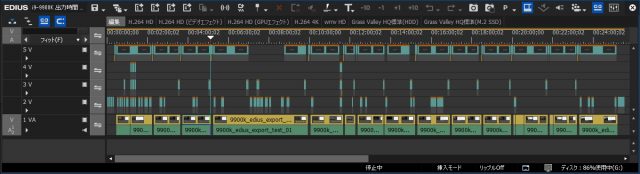
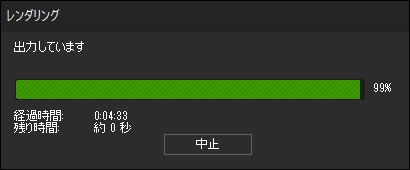
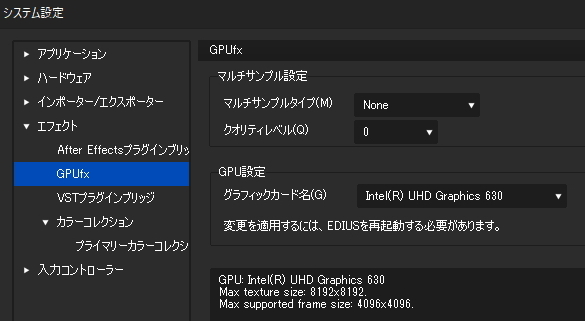
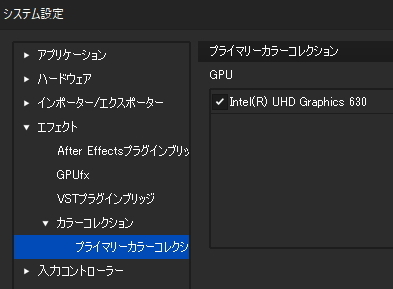
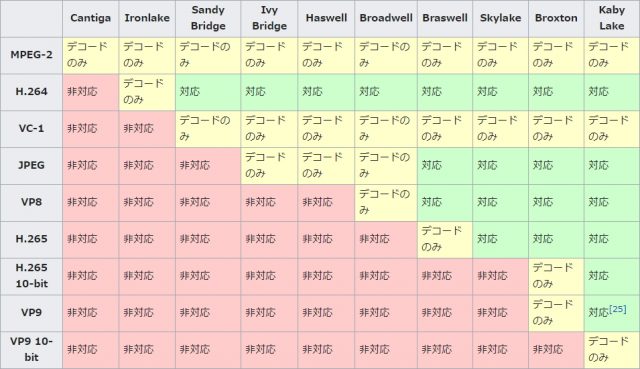




3 件のコメント
検証を楽しみにしていました。もしよろしければ以下のようなプレビュー能力の検証をしていただければ
とても嬉しいです。
・Edius上で4K30Pの動画を1本再生
・テロップを何本重ねられるかを検証
・テロップの大きさでプレビューが変化するので、テロップはデフォルトの大きさで「test」とだけ書いたもの
BANさん、明けましておめでとうございます。
今年もヨロシクです。
質問の件ですがCPUの電力制限をAutoにして
4Kプロジェクトに3840×2160サイズの20秒のMP4(H.264/AVC)を配置し、
Tトラックに20秒のTクリップ(スタイル「Style-01」使用、フェードIn/Out)を
1本ずつ階段状に配置してテストしてみました。
尚、「再生が間に合わないときには停止する」にチェックし、
再生バッファ8GB、再生開始時にフレーム数は15、
レンダリング判定は10、メモリは3000MHz(XMP)です。
グラボなしで5本目までは停止せずにプレビューすることはできましたが、
ステータスバーに表示されるバッファが減少しない状態(水色)を
維持するのにはTクリップ4本がやっとでした。
GeForce1050と載せてエフェクトでグラボを使うように設定して
再度テストしてみたんですが目に見える向上は感じませんでしたし、
動画データをシステムと同じM.2 SSDに移動しても大差なしでした。
兎に角、4KプロジェクトでのTクリップとTトラックの組み合わせは重たいですね。
テスト中のCPU使用率は95%前後(最大4.7GHzで動作)、
内部GPU使用率20%、外部GPU使用率15%程度。
気になる点としてはサブディスプレイに全画面プレビューを行うと
確実にプレビュー能力が1クリップ減る感じだったので
映像を出力するディスプレイ数やディスプレイへの
接続方法などによってもプレビュー能力が変わるかも知れません。
BANさんの環境が変わってなければ自分との大きな違いは
Quadro M2000搭載、メモリ搭載量(32GB)、
メモリの設定を詰めている、Intensity Pro 4Kぐらいだと思いますが
システム設定→ハードウェア→プレビューデバイスの項目で
Intensity Pro 4Kを指定していたりしていますか?
大変丁寧なお返事、ありがとうございます!
>システム設定→ハードウェア→プレビューデバイスの項目で
>Intensity Pro 4Kを指定していたりしていますか?
やっていません。以前、やったことがありますが、
プレビュー性能に大差はありませんでした。
ただ、理論的には差が出るような気がしますので
もう一度検証してみようと思います。